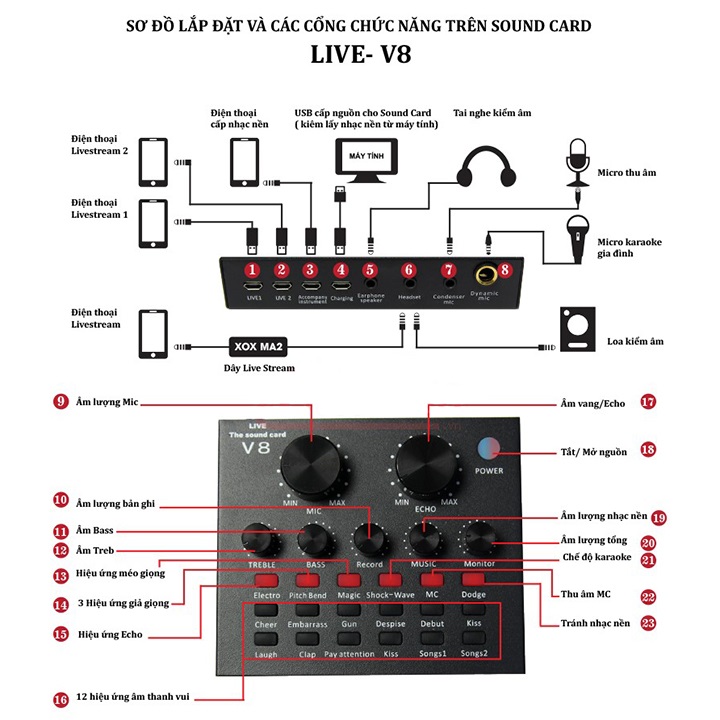Sound card V8 dành cho micro thu âm cao cấp
Thương hiệu: OEM | Xem thêm các sản phẩm Phụ kiện âm thanh của OEMMô tả ngắn
Giới thiệu sản phẩm:Livestream là khái niệm đã không còn quá xa lạ đối với tất cả mọi người. Livestream không chỉ giúp bạn ghi lại sự kiện, hay là giao lưu tương tác trực tuyến, giờ đây nó còn là 1 k...- Giao hàng toàn quốc
- Được kiểm tra hàng
- Thanh toán khi nhận hàng
- Chất lượng, Uy tín
- 7 ngày đổi trả dễ dàng
- Hỗ trợ xuất hóa đơn đỏ
Giới thiệu Sound card V8 dành cho micro thu âm cao cấp
Giới thiệu sản phẩm:
Livestream là khái niệm đã không còn quá xa lạ đối với tất cả mọi người. Livestream không chỉ giúp bạn ghi lại sự kiện, hay là giao lưu tương tác trực tuyến, giờ đây nó còn là 1 kênh có thể bán hàng, marketing cực kì hiệu quả.
Sound Card Thu Âm V8 là thiết bị công nghệ hỗ trợ điều chỉnh giọng hát tối ưu, có thể chuyển đổi giọng với nhiều nhiều khác nhau mang đến cho bạn chất giọng tuyệt vời nhất. V8 tương thích với nhiều thiết bị như smartphone, laptop, máy tính PC để bàn, ipad…
Khác với các dòng Soundcard thông dụng trên thị trường, Sound Card V8 được tích hợp thêm pin và bạn cũng không cần phải dùng dây livestream, với vài thao tác đươn giản bạn đã có thể sử dụng để livestream 1 cách tương đối dễ dàng. Việc tích hợp thêm Pin giúp bạn có thể sử dụng sản phẩm ở mọi lúc mọi nơi mà không cần cấp nguồn cho nó. Livestream bán hàng giờ đây sẽ dễ dàng hơn bao giờ hết. Ngoài các tính năng điều chỉnh thông dụng như tất cả các dòng Sourcard khác, Sound Card V8 còn có tới 12 hiệu ứng âm thanh phụ, rất thích hợp cho việc thu âm hay lồng tiếng cho các Video.
Hướng dẫn sử dụng:

Bước 1: Kết nối Micro thu âm với Sound Card V8
Có 3 loại Micro phổ biến:
- Micro thu âm không cần nguồn thì gắn vào cổng số 7 như trên hình vẽ, loại này gắn trực tiếp vào Sound Card để hát luôn như BM700, BM800, BM900…
- Micro thu âm cần nguồn phụ (nguồn Phantom 48V) thì vẫn gắn vào cổng số 7 như trên hình vẽ nhưng thông qua nguồn Phantom 48V, ví dụ như Takstar K200, K320, K820…
- Micro Karaoke dùng trong gia đình thì gắn vào cổng số 8 như trên hình vẽ. Tuy nhiên có 1 số loại Micro không tương thích.
Bước 2: Mở/ Tắt nguồn cho Sound Card V8: Nhấn và giữ vào nút nguồn cho đến khi đèn sáng/ tắt

Bước 3: Kết nối với nguồn cấp nhạc cho Sound Card V8
Nhạc để hát có thể được cấp từ máy tính hoặc từ điện thoại
Để lấy nhạc từ máy tính, bạn kết nối cổng số 4 trên Sound Card với cổng USB trên máy tính, lúc này máy tính vừa cấp nguồn vừa cấp nhạc.
*Lưu ý: + Cổng số 4 dùng cho trường hợp thu âm trên máy tính.
+ Cổng số 4 cũng dùng để sạc lại pin cho Soundcard V8.
+ Nếu dùng máy tính bạn phải thiết lập đầu ra âm thanh trên máy tính bằng cách Click chuột phải vào biểu tượng Loa trên thanh Taskbar, chọn Playback Devices. Ở tab Playback chọn Speakers là Soundcard V8 (Set as Default Device), ở tab Recording chọn Line cũng là Soundcard V8 (Set as Default Device) xong rồi OK lưu lại.
Nếu không có máy tính, bạn sẽ dùng điện thoại (hoặc máy tính bảng) kết nối với cổng số 3 trên Sound Card để phát nhạc.
Chỉ sử dụng một trong hai trường hợp trên.
Bước 4: Kết nối tai nghe kiểm âm với Sound Card V8
Để biết được giọng hát của mình và nhạc nền nghe như thế nào khi qua Sound Card, bạn cần kết nối với 1 chiếc tai nghe. Có thể dùng các loại tai nghe kiểm âm chuyên nghiệp để nghe rõ từng chi tiết âm cao thấp hoặc dùng tai nghe bình thường.
- Kết nối tai nghe với cổng số 5 trên Sound Card
- Nếu muốn kết nối để xuất âm thanh ra loa, ampli hoặc gắn thêm một tai nghe nữa thì bạn gắn vào cổng số 6.
Bước 5: Kết nối điện thoại với Sound Card V8 để LiveStream, karaoke online
Trong bộ sản phẩm Sound Card V8 đã có sẵn dây livestream để kết nối, với một đầu jack 3.5 (3 vòng tròn màu trắng) và một đầu microUSB
- Đầu jack 3.5 (3 vòng tròn màu trắng) kết nối tới cổng 3.5 trên điện thoại
- Đầu microUSB kết nối tới cổng số 1 hoặc 2 trên Sound Card.
Như vậy bạn đã kết nối thành công, bây giờ hãy mở bất kì ứng dụng nào có tính năng livestream như facebook, bigo, youtube,… và phát livestream cho khán giả của bạn.
Bước 6: Kết nối micro và soundcard V8 để thu âm trên máy tính
Bạn thực hiện theo các bước 1, 2, 3.1 và 4 sau đó sử dụng một phần mềm thu âm trên trên máy tính như Recoder, Audition, audacity,… mở nhạc nền trên youtube hoặc beat nhạc có sẵn và tiến hành thực hiện bản thu âm cho riêng mình.
Giá sản phẩm trên Tiki đã bao gồm thuế theo luật hiện hành. Bên cạnh đó, tuỳ vào loại sản phẩm, hình thức và địa chỉ giao hàng mà có thể phát sinh thêm chi phí khác như phí vận chuyển, phụ phí hàng cồng kềnh, thuế nhập khẩu (đối với đơn hàng giao từ nước ngoài có giá trị trên 1 triệu đồng).....
Giá IRYS
Thông tin chi tiết
| Thương hiệu | OEM |
|---|---|
| Sản phẩm có được bảo hành không? | Không |
| SKU | 4761444795506 |